ドコモのポイントカード「dポイントカード」が、iPhoneやApple Watchの「Apple Wallet」に対応した。
「Apple Pay」の対応店舗では、プラスチックカードや、dポイント(またはd払い)アプリ上のバーコードを表示させることなく、iPhoneやApple Watchをタッチすることで、dポイントが貯まるようになる。
Apple Walletへのdポイントカードの設定方法は以下にて。
【dポイントクラブ】dポイントカードをApple Walletに設定
Apple Walletへのdポイントカード設定
Apple Walletへのdポイントカード設定は、iPhone向けの「dポイントクラブ」アプリから操作を行う。
「dポイントクラブ」アプリは以下にて。
dポイントクラブ (App Store)
■「dポイントクラブ」アプリからApple Walletに追加
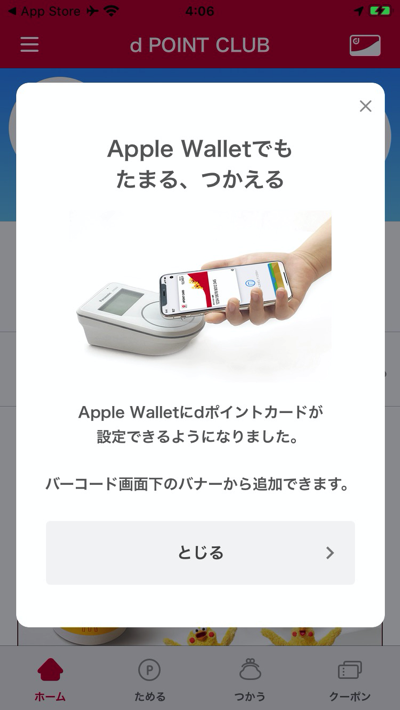
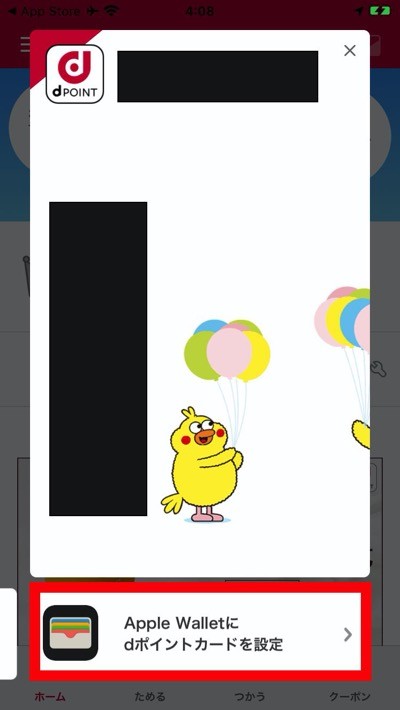
dポイントカードのApple Walletへの登録には、dアカウントへのログインが必要。
■Apple Walletに追加
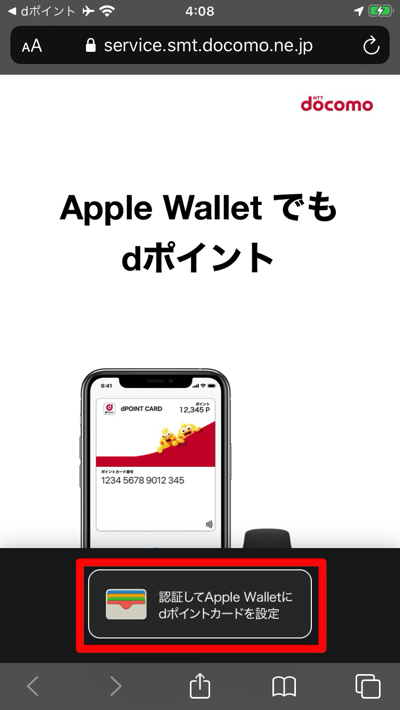

Apple Walletへの追加登録が完了すると、Apple Wallet上にdポイントカードが表示されるようになる。
■Apple Walletへの追加完了
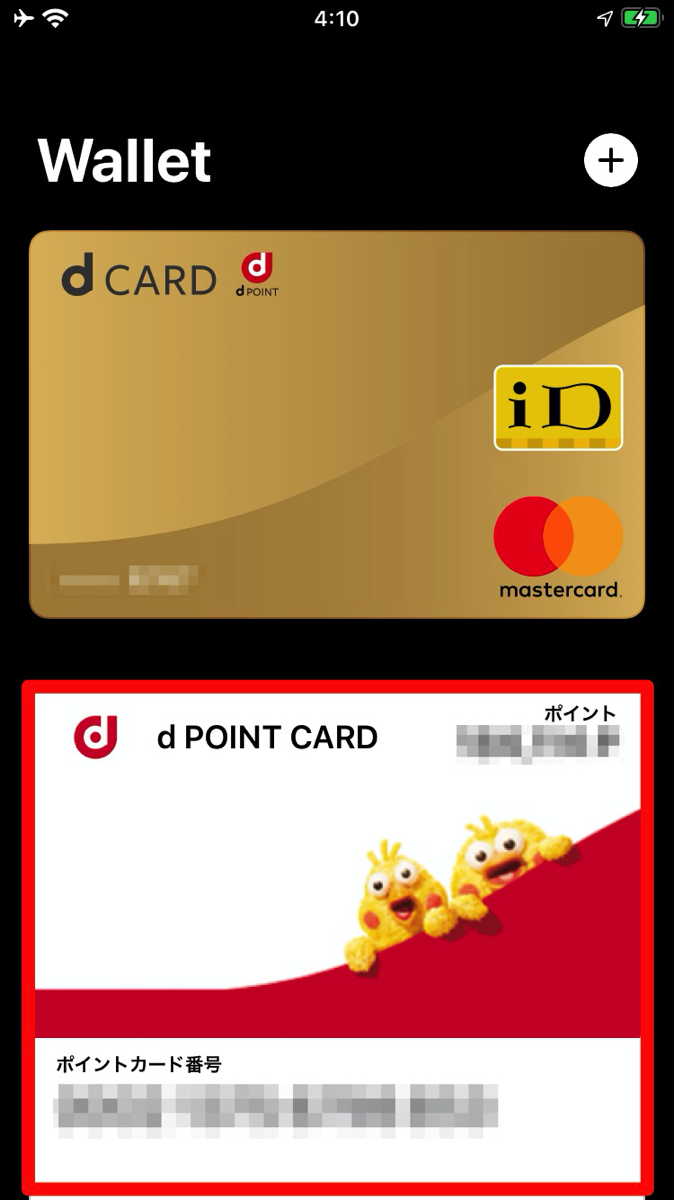
iPhone上でApple Walletへのdポイントカード設定が完了すると、ペア設定しているApple Watch上のWalletにもdポイントカードが登録され、iPhoneと同様に、Apple WatchでもApple Payでの支払い時にdポイントカードが読込可能になる。
会計時は「Apple Payで」dポイントカードを読込
Apple Walletへのdポイントカード設定が完了すると、Apple Payでの決済時に、dポイントカードが読込される。
ドコモの公式サイトでは、Apple Payを通じてdポイントを貯めるには、店頭レジで「iD」や「Suica」など個別の決済方法を伝えるとdポイントが貯まらないため、「Apple Payで」と伝えるようにアナウンスしているので注意。
「Apple Payで」とお伝えにならず、「iDで」「Suicaで」「QUICPayで」「クレジットで」とお伝え頂いた場合、dポイントカードは同時に読み込まれません。
Apple Payによる決済は、メインカードが自動選択された状態になるため、支払い用のカードを変更する場合は、Apple Wallet画面上で支払いするカードを変更して支払いする。
dポイントカードがApple Walletへの登録に対応したことで、Apple Pay対応店舗では支払い時にdポイントカードを貯める際に、プラスチックカード(dポイントカード)や、各種アプリ上のバーコードを表示させることなく、dポイントを加算できるようになるのは大きなメリット。
dポイントは、ドコモの携帯電話サービスの契約者に限らず、他社サービスのみを契約している場合でもポイントカードを発行し、ポイントを貯める・使うことができるので、ドコモ以外のiPhoneユーザーもお見逃し無く。
dカード/dカード GOLDの申込は以下より。